با توجه جابجایی مجموعه فروش بسته شده است
از سفارش خوداری کنید
شروع کار اعلام خواهد شد
در صورت لزوم 09383323434 می توانید تماس بگیرید

برنامه تیک تاک به یکی از جالب ترین اپلیکیشن های فعال در حوزه شبکه های اجتماعی یا اصطلاحا سوشال مدیا (Social Media) تبدیل شده و هرروز بر تعداد کاربران آن افزوده میشود. در این مطلب میخواهیم در مورد مشکلی صحبت کنیم که برخی از کاربران برای استفاده از اپلیکیشن مذکور با آن رو به رو میشوند. با جی اس ام باتری و آموزش رفع مشکل کار نکردن تیک تاک Tik Tok همراه باشید.
رفع مشکل کار نکردن تیک تاک | Tik Tok
این روزها فضای مجازی و اپلیکیشن هایی که در حوزه سوشال مدیا فعالیت میکنند از محبوبیت و جایگاه ویژهای در بین کاربران برخوردار هستند. اگرچه اینستاگرام بیشک یکی از محبوب ترین این برنامه هاست اما در کنار آن اپلیکیشن های دیگری هم وجود دارند که از محبوبیت بالایی برخوردار هستند. یکی از جدیدترین این اپلیکیشن ها تیک تاک نام دارد. تیک تک برنامهای است که با استفاده از آن کاربران میتوانند ویدیوهای مورد نظرشان را با دیگران به اشتراک قرار دهند. اگر به خاطر داشته باشید در مقاله "آموزش کامل تیک تاک | Tik Tok" به طور جامع نحوه استفاده از این اپلیکیشن جالب را برایتان شرح دادیم.
اما یکی از مشکلاتی که گاها برخی از کاربران بعد از نصب برنامه TikTok با آن رو به رو میشوند مربوط به اجرا نشدن این اپلیکیشن و کرش شدن آن میشود. این مسئله میتواند به شیوه های مختلفی رخ دهد. برای مثال برخی کاربران مدعی هستند که برنامه تا پیش از این بدون مشکل کار میکرده و ناگهان دچار اختلال شده و باز نمیشود. برخی دیگر از کاربران هم از کرش شدن های پیاپی برنامه در حین استفاده گلایه میکنند. بنابراین تصمیم گرفتیم در این مطلب اختصاصی آموزش جامعی برای رفع مشکل کار نکردن تیک تاک و باگ های آن تدوین کنیم. پس توصیه داریم با جی اس ام باتری همراه شوید.
اولین و ساده ترین راه حلی که توصیه داریم در صورت بروز هرگونه مشکل در استفاده از برنامه تیک تاک با آن مواجه شدید مربوط به بستن و اجرای دوباره برنامه مذکور میشود. در خیلی از مواقع انجام همین اقدام ساده میتواند مشکلات و باگ های موقت برنامه را رفع کند. دقت داشته باشید که صرفا خروج از برنامه و وارد شدن دوباره به آن کار صحیحی نیست و شما باید بعد از خروج از برنامه، آن را از قسمت "اپلیکیشن های اخیر" گوشی هم حذف کنید و سپس دوباره آن را از منوی اپلیکیشن ها اجرا نمایید. بدین منظور در گوشی های اندرویدی و آیفون های اپل کافیست بعد از بستن برنامه به قسمت Recent Apps بروید و از لیست برنامه هایی که در پس زمینه موبایل فعال هستند، تیک تاک را انتخاب و از لیست حذف نمایید. چند دقیقه منتظر باشید و دوباره این اپلیکیشن اجرا کنید. احتمالا مشکل ه طور کامل رفع میشود. اگر اینطور نشد برای حل مشکل کار نکردن تیک تاک از روش های بعدی که نام میبریم کمک بگیرید.
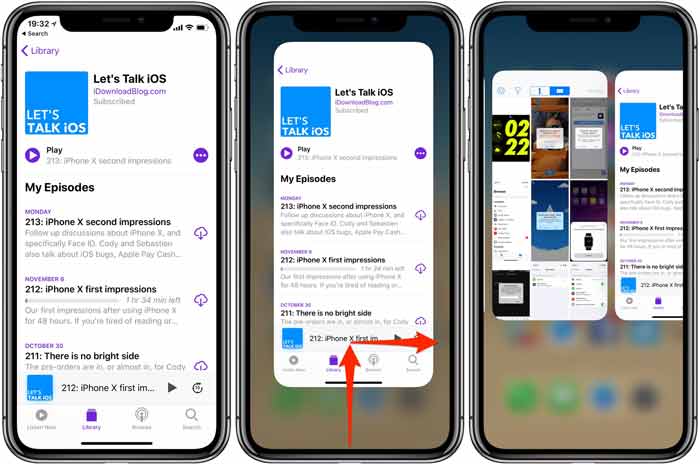
راه حل بعدی که توصیه داریم حتما از آن استفاده کنید مربوط به بکارگیری یک ابزار تغییر IP مناسب میشود. به هیچ عنوان از ابزارهای تغییر IP بیکیفیت استفاده نکنید و سعی داشته باشید که یک اتصال کاملا پایدار را از طریق این ابزارها در گوشی خود برقرار نمایید. برای استفاده از این راه حل دقیقا مراحلی که در ادامه شرح دادهایم را طی کنید و از دستورالعمل ارائه شده پیروی نمایید:
• ابتدا برنامه TikTak را بسته و از لیست اپلیکیشن های اخیر پس زمینه غیر فعال کنید.
• ابزار تغییر IP خود را فعال نمایید.
• یک صفحه مرورگر باز کرده و با مراجعه به سایت ipaddress.com مطمئن شوید که IP شما تغییر داده شده است.
• حالا برنامه تیک تاک را اجرا کنید.
به احتمال زیاد با انجام این کار مشکلات اجرایی و عملکردی برنامه تیک تاک به طور کامل رفع میشوند. اگر این اتفاق رخ نداد و همچنان با مشکل کار نکردن تیک تاک رو به رو بودید ملزم به بکارگیری راه حل های بعدی خواهید شد.
در برخی مواقع ممکن است دلیل کار نکردن درست برنامه هایی مثل TikTok در گوشی مربوط به عملکرد نادرست اینترنت موبایل شما باشند. بدون تردید ایجاد اختلال در عملکرد اینترنت موبایل (چه اینترنت همراه و چه اینترنت وای فای) میتواند در عملکرد برنامه های موبایلتان مشکل ایجاد کند. پس حتما از عملکرد درست اینترنت گوشی خود اطمینان حاصل کنید. برای انجام این کار کافیست یک صفحه مرورگر باز کنید و هر عبارت خاصی را در گوگل سرچ کنید. در صورتی که نتیجه جستجو نمایش داده شد، مطمئنا اینترنت موبایل شما فعال است و مشکل به خود برنامه تیک تاک مربوط میشود.
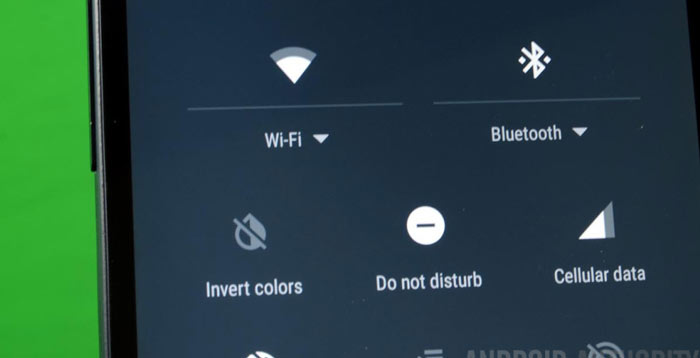
توصیه داریم در صورت امکان یک مرتبه هم شبکه اینترنت موبایل خودتان را تغییر دهید. برای مثال اگر به شبکه وای فای A متصل شدهاید، گوشی را به شبکه وای فای B وصل کنید یا اینترنت سیم کارت (Mobile Data) را در آن فعال نمایید و سپس عملکرد برنامه TIikTok را بررسی کنید یا در حالت برعکس اگر از اینترنت موبایل استفاده میکنید، عملکرد برنامه را با اینترنت وای فای مورد ارزیابی قرار دهید یا شبکه موبایل نتورک (Mobile Network) گوشی خود را تغییر بدهید. بعد از انجام این اقدامات دوباره اپلیکیشن تیک تاک را اجرا کنید. بناب ه گزارش برخی از کاربران انجام این کار میتواند مشکل کار نکردن تیک تاک را برطرف سازد.
ریستارت کردن همیشه یک راه حل ساده و سریع برای رفع باگ ها و مشکلات موقتی است که در گوشی های اندرویدی و آیفون های اپل به وجود میآید. بنابراین بد نیست که از این راه حل هم یک مرتبه استفاده کنید. برای ریستارت کردن گوشی اندرویدی خود کافیست دکمه پاور آن را فشرده و نگه دارید و سپس گزینه Restart را انتخاب کنید. در آیفون های اپل هم برای انجام این کار باید دکمه پاور فشرده شده و سپس اسلایدر گزینه Power Off انتخاب گردد و بعد از چند ثانیه که گوشی خاموش شد، دوباره با فشردن دکمه پاور روشن کردن آن انجام گیرد. در اغلب مواقع ریستارت گوشی مشکلاتی از قبیل کرش شدن و درست کار نکردن اپلیکیشن ها را موقتا برطرف میکند اما روش دائمی برای رفع این مشکلات نیست.
راه حل بعدی که توصیه داریم از آن استفاده کنید مربوط به حذف کردن حافظه کش (Cache) و دیتای (Data) برنامه تیک تاک میشود. برای انجام این کار در گوشی های اندرویدی باید به مسیر Settings > Applications بروید و سپس برنامه تیک تاک را از لیست انتخاب کنید. حالا گزینه های Clear Cache و Clear Data را به ترتیب لمس کرده و با حذف اطلاعات مربوط به آن ها موافقت به عمل آورید. متاسفانه در آیفون های اپل راه مستقیم برای حذف حافظه کش اپلیکیشن ها ارائه نشده، بنابراین اگر از آیفون های اپل استفاده میکنید میبایست اپلیکیشن TikTok را کاملا حذف کرده و دوباره روی گوشی نصب کنید. در اغلب مواقع مشکل کار نکردن تیک تاک و باگ های آن با حذف کردن حافظه کش و دیتای اپلیکیشن برطرف میشود. اگر انجام این کار هم موثر واقع نشد از راه حل های بعدی استفاده کنید.
این احتمال وجود دارد که نصب نبودن جدیدترین نسخه برنامه تیک تاک در گوشی شما منجر به بروز مشکلات و باگ هایی در عملکرد آن شود. به همین دلیل توصیه داریم حتما از جدیدترین نسخه برنامه مذکور استفاده کنید. همچنین اکیدا توصیه داریم که برنامه نام برده شده را فقط از گوگل پلی استور (Google Play Store) و اپ استور (App Store) دانلود کنید و از مراجع دیگر برای دانلود آن برنامه استفاده ننمایید. به منظور آپدیت کردن اپلیکیشن تیک تاک در اندروید کافیست بعد از مراجعه به گوگل پلی استور به قسمت My Apps & Games بروید و گزینه Update را از کنار نام برنامه TikTok انتخاب کنید. در آیفون های اپل هم کافیست بعد از اجرای اپ استور به قسمت Updates بروید و گزینه مذکور را از کنار نام برنامه انتخاب نمایید.
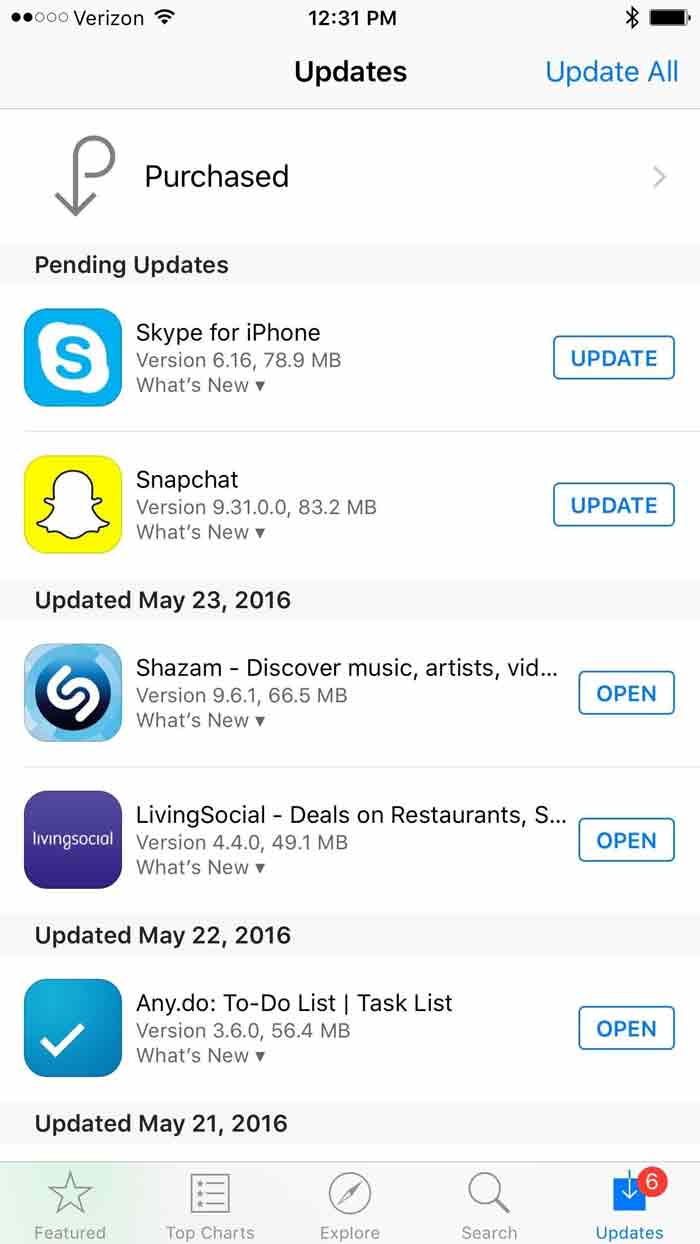
راه حل بعدی که باید از آن برای رفع مشکل کار نکردن تیک تاک استفاده کنید مربوط به حذف و نصب مجدد برنامه میشود. برای حذف کردن اپلیکیشن ها در اندروید و iOS تقریبا از یک روش مشابه استفاده میشود. بدین منظور کافیست انگشت خود را از هوم اسکرین چند لحظه روی آیکون برنامه مورد نظر قرار داده و نگه دارید و سپس آیکون ضربدر یا گزینه Uninstall را انتخاب کنید و با انجام این پروسه موافقت به عمل آورید. بدین ترتیب حذف برنامه مورد نظر از روی گوشی انجام میشود. بعد از اینکه برنامه TikTok را حذف کردید دوباره با مراجعه به اپ استور یا گوگل پلی استور و جستجوی نام آن، جدیدترین نسخه تیک تاک را روی گوشی نصب و اجرا کنید. به احتمال زیاد مشکلات اجرایی برنامه و باگ های آن برطرف میشوند.
اگر از اپلیکیشن هایی مثل آنتی ویروس و فایروال استفاده میکنید، ممکن است که اتصال اینترنت برنامه تیک تاک از سمت آن ها بلاک شده باشد و همین امر منجر به ایجاد اختلال در عملکرد اپلیکیشن مذکور شود. بنابراین حتما مطمئن شوید که برنامه های این چنینی اتصال و دسترسی TikTok به اینترنت را بلاک نکرده باشند. احتمال وجود این شرایط به ویژه در مواقعی که گوشی شما اندرویدی و روت شده باشد بیشتر از هر حالت دیگری میشود. بنابراین حنما از این مسئله مطمئن شوید و اگر امکانش وجود دارد موقتا برنامه های فایروال و آنتی ویروس گوشی را حذف یا کاملا غیر فعال کنید.
بنا به گزارش برخی کاربران ریست کردن تنظیمات شبکه و نتورک گوشی هم میتواند مشکلات و باگ های اجرایی اپلیکیشن هایی مثل تیک تاک را رفع کند. به ویژه اگر این مشکلات ناشی از عدم اتصال برنامه به شبکه اینترنت باشد، احتمال موفقیت این روش دو چندان خواهد شد. اما چطور تنظیمات شبکه گوشی را ریست کنیم؟ بدین منظور در گوشی های اندرویدی با توجه به رابط کاربری متفاوت شرکت های مختلف ممکن است ملزم به طی کردن مسیر خاصی شود. اما عموما گزینه ریست نتورک در منوی Backup & Reset گوشی قرار دارد. برای پیدا کردن این گزینه میتوانید به بخش Settings گوشی مراجعه کنید و در فیلد جستجو عبارت Reset را تایپ نمایید و سپس به قسمت Reset Network بروید و با انتخاب این گزینه تنظیمات شبکه گوشی را ریست نمایید.
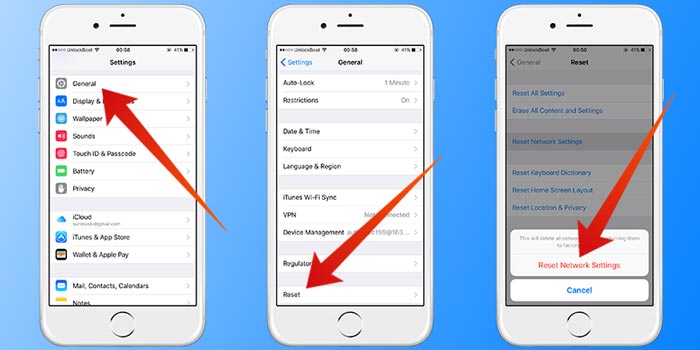
در نظر داشته باشید که ریست کردن تنظیمات شبکه یا همان نتورک گوشی منجر به از دست رفتن رمز عبور شبکه های وای فای ذخیره شده و سار اطلاعات مرتبط با نتورک در موبایل میشود. برای ریست نتورک و تنظیمات آن در آیفون های اپل هم کافیست به مسیر Settings > General > Reset بروید و گزینه Reset Network Settings را انتخاب و با انجام آن موافقت به عمل آورید. بدین ترتیب تنظیمات شبکه موبایل آیفون شما ریست میشوند. بعد از انجام این کار دوباره گوشی را به اینترنت وصل کنید و عملکرد برنامه تیک تاک را بررسی نمایید. به احتمال زیاد مشکل کار نکردن تیک تاک برطرف میشود.
اگر هیچ کدام از راه حل های قبلی نام برده شده مشکل عملکرد TikTok در گوشی را شما را برطرف نکردند و مطمئن شدید که مشکل از سمت خود برنامه تیک تاک نیست، فکتوری ریست آخرین گزینه و راه حل پیش رویتان خواهد بود. دقت داشته باشید که با انجام فکتوری ریست تمام اطلاعات روی گوشی حذف میشوند و دستگاه با تنظیمات پیش فرض کارخانه راه اندازی خواهد شد. بنابراین بهتر است قبل از انجام این کار به خوبی فکر کنید و از انجامش مطمئن شوید. ضمن اینکه تهیه کردن یک فایل بکاپ هم امر مهمی است که باید پیش از فکتوری ریست به انجام آن بپردازید.
برای فکتوری ریست کردن گوشی های اندرویدی کافیست به مسیر Settings > Backup & Reset بروید و گزینه Factory Reset را انتخاب کنید. جزئیات دقیق مسیر دستیابی به این گزینه ممکن است با توجه به مدل گوشی شما و نسخه اندروید روی آن و رابط کاربری دستگاه کمی متفاوت باشد. در آیفون های اپل هم برای استفاده از این گزینه باید به مسیر Settings > General > Reset بروید و گزینه Erase All Content and Settings را انتخاب کنید و با انجام آن موافقت به عمل آورید. بعد از انتخاب این گزینه گوشی ریستارت شده و فکتوری ریست صورت میپذیرد. بعد از راه اندازی دستگاه دوباره عملکرد تیک تاک را در آن بررسی کنید. بدون تردید مشکل کار نکردن تیک تاک برطرف خواهد شد.
جمعبندی
همانطور که مشاهده کردید در این مقاله به معرفی 10 روش و راه حل برای رفع مشکل کار نکردن تیک تاک (TikTok) پرداختیم. سعی کنید روش های مذکور را به ترتیب و با حوصله آزمایش کنید و فقط در صورتی که مطمئن شدید هیچ یک از آن ها بازده لازم را ارائه نکردند و همچنین مشکل از سمت برنامه TikTok و سرورهایش نیست، به فکتوری ریست گوشی بپردازید. امیدواریم از این مقاله اختصاصی استفاده لازم را به عمل آورده باشید.
تمامی حقوق مادی و معنوی این سایت متعلق به سایت جی اس ام باتری می باشد.